Mise au point automatique sur un sujet
Utilisez les fonctions suivantes pour vous aider à faire automatiquement la mise au point.
- Réglage de l’appareil photo en fonction des mouvements du sujet : [Mode mise au point]
- Choisissez la façon de faire la mise au point selon les mouvements du sujet.
- Réglage de l’appareil photo d’après l’emplacement ou la taille du sujet : [Zone mise au point]
- Choisissez la meilleure zone de mise au point en fonction de l’emplacement ou de la taille du sujet.
Astuce
Vous pouvez faire la mise au point tactilement.
Utilisez les opérations tactiles pour sélectionner les sujets et commencer le suivi.
Mode mise au point/Zone mise au point
Réglage de l’appareil photo
-
[Mode mise au point]
MENU →
 (Réglages de prise de vue1) → [Mode mise au point] →
(Réglages de prise de vue1) → [Mode mise au point] →  [AF continu].
[AF continu]. -
[Zone mise au point]
MENU →
 (Réglages de prise de vue1) → [Zone mise au point] → réglage souhaité.
(Réglages de prise de vue1) → [Zone mise au point] → réglage souhaité.
Guide d’aide de l’appareil photo connexe
Guide d’utilisation de l’appareil photo
Zone mise au point
 [Large]
[Large]

Fait la mise au point sur les sujets sur l’ensemble de l’écran. Efficace pour les sujets imprévisibles tels que des enfants, des animaux ou des athlètes.
 [Zone]
[Zone]

Fait automatiquement la mise au point à l’intérieur de la zone de mise au point que vous avez sélectionnée sur l’écran.
 [Centre]
[Centre]

Fait la mise au point sur les sujets au centre de l’écran.
 [Spot flexible]
[Spot flexible] [Spot flexible élargi]
[Spot flexible élargi]

Fait la mise au point sur de très petits sujets ou des zones étroites dans un cadre que vous pouvez déplacer librement sur l’écran. Choisissez un cadre de mise au point petit, moyen ou grand. [Spot flexible élargi] élargit la zone de mise au point autour de [Spot flexible] si la mise au point n’est pas possible à l’intérieur de l’emplacement que vous avez sélectionné.
Passage rapide aux zones de mise au point fréquemment utilisées
Pour passer rapidement aux types de zone de mise au point que vous utilisez le plus souvent, commencez par sélectionner ces zones dans [Lim. zone mise au pt]. En attribuant [Commut. zone m. pt] à une touche personnalisée, vous pouvez passer à vos autres zones de mise au point sélectionnées l’une après l’autre, chaque fois que vous appuyez sur cette touche.
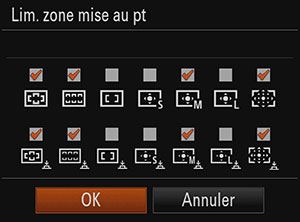
Réglage de l’appareil photo
-
MENU →
 (Réglages de prise de vue1) → [Lim. zone mise au pt] → cochez les zones de mise au point que vous utiliserez, puis sélectionnez [OK].
(Réglages de prise de vue1) → [Lim. zone mise au pt] → cochez les zones de mise au point que vous utiliserez, puis sélectionnez [OK]. -
Après avoir sélectionné MENU →
 (Réglages de prise de vue2) → [
(Réglages de prise de vue2) → [ Touche perso], sélectionnez [Commut. zone m. pt] pour le bouton à attribuer cette fonction.
Touche perso], sélectionnez [Commut. zone m. pt] pour le bouton à attribuer cette fonction.
Guide d’aide de l’appareil photo connexe
Déplacement du cadre de mise au point
([Zone], [Spot flexible] ou [Spot flexible élargi])
Pour déplacer le cadre de mise au point, utilisez la fonction [Standard mise au pt]. Avant d’utiliser cette fonction, attribuez au préalable [Standard mise au pt] à une touche personnalisée.
Lorsque vous appuyez sur la touche personnalisée à laquelle [Standard mise au pt] est attribué, vous pouvez utiliser les boutons haut/bas/gauche/droite de la molette de commande pour déplacer le cadre de mise au point.
Pour centrer un cadre de mise au point sur l’écran, appuyez sur le bouton ![]() (Supprimer).
(Supprimer).
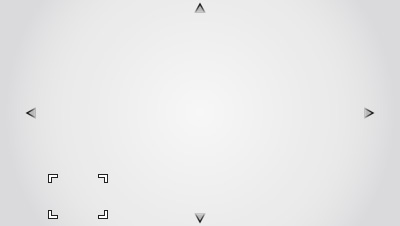
Cadre de mise au point dans le coin inférieur gauche de l’écran
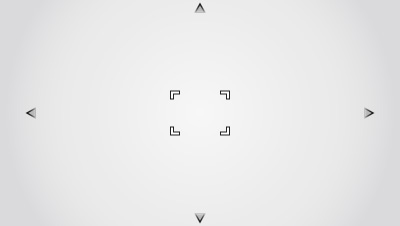
Centre le cadre de mise au point sur l’écran
*Les images de l’écran de menu sur cette page web ont été simplifiées à des fins d’affichage, et ne reflètent pas l’affichage réel sur l’écran de l’appareil photo.